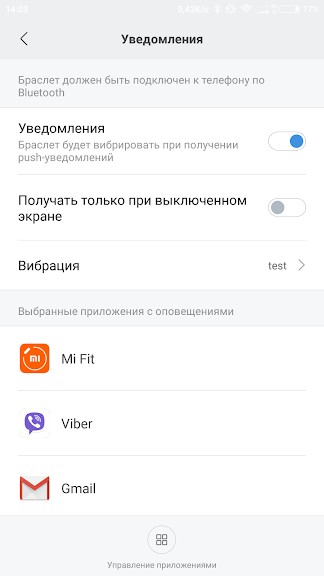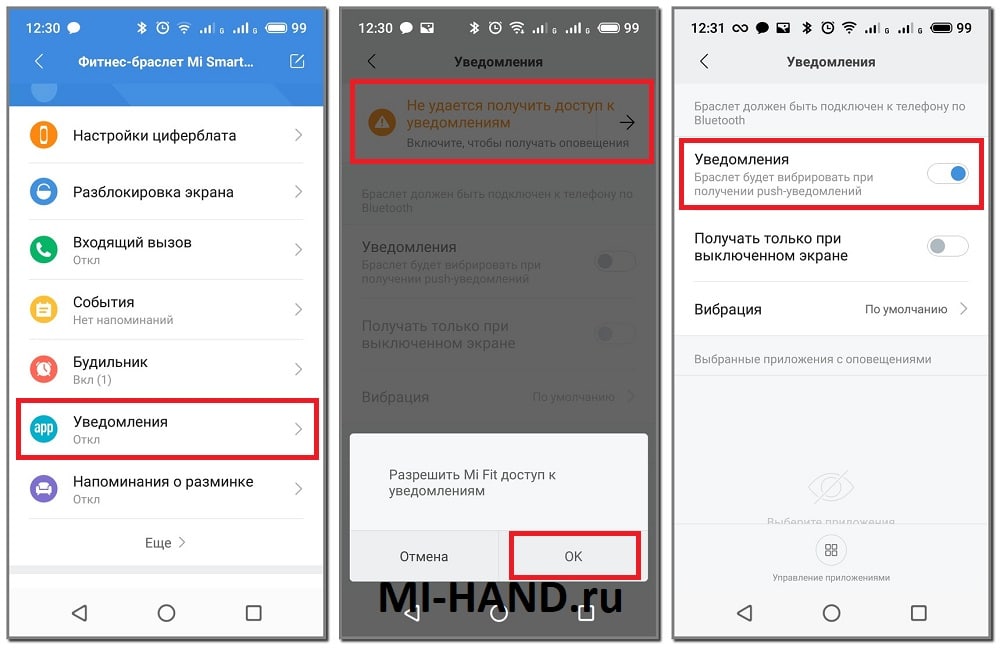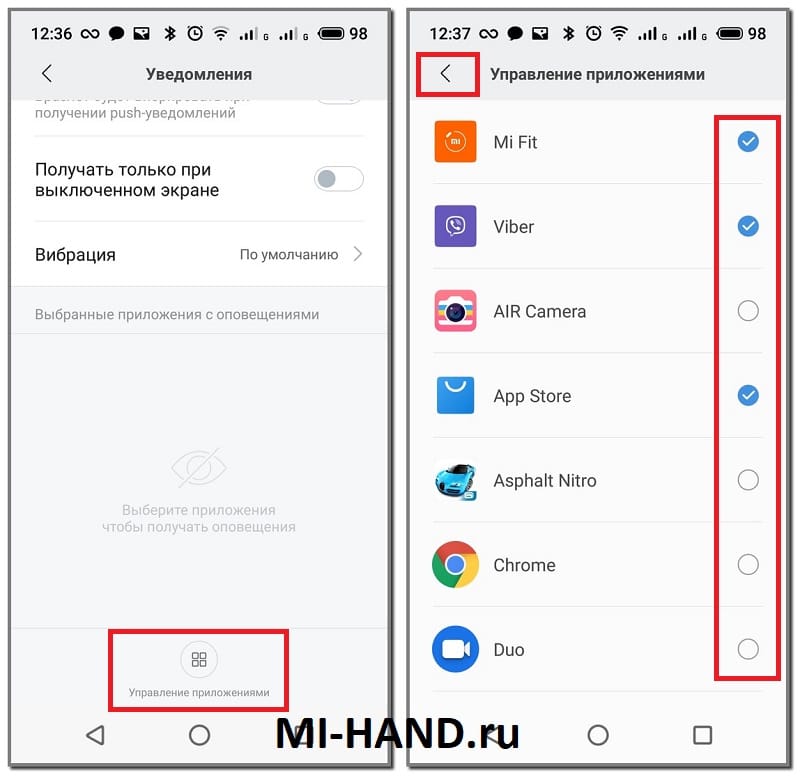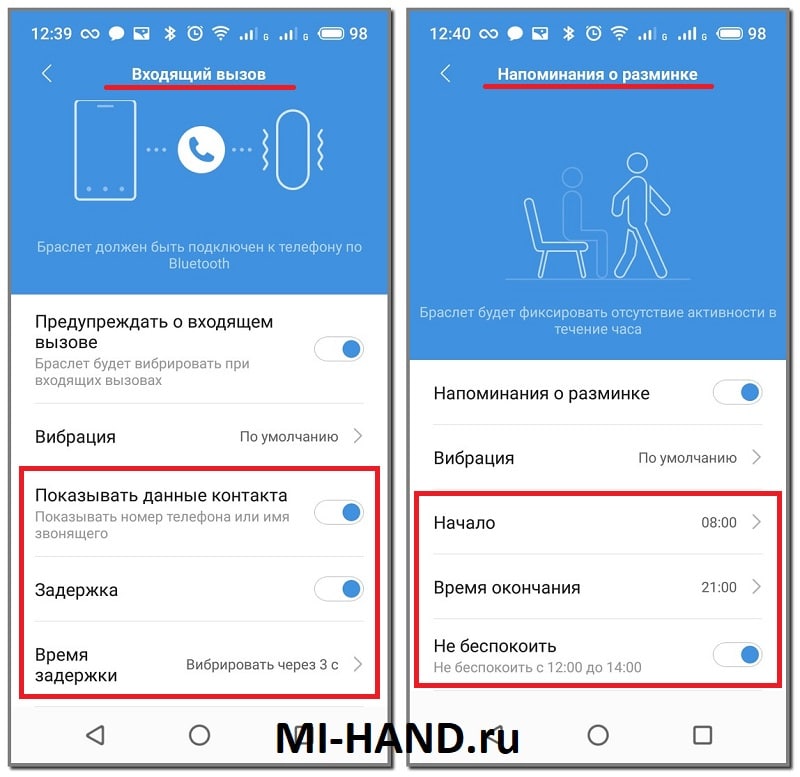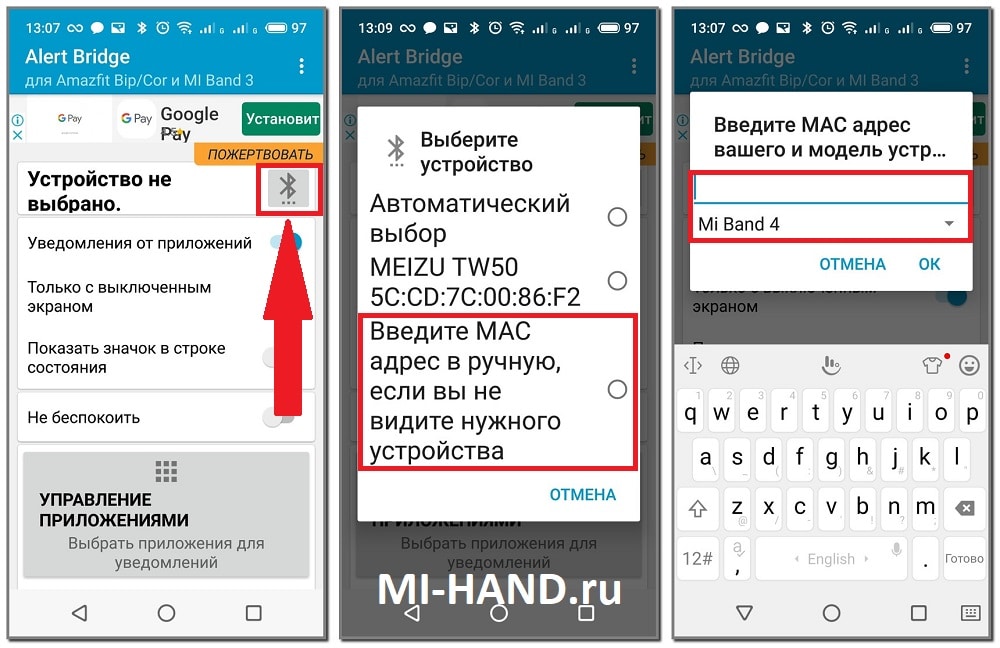как в приложении ми фит настроить уведомление
Настройка уведомлений приложений, SMS и входящих вызовов в Mi Band
В современном мире информация обновляется и изменяется очень быстро. Пользователи не хотят пропускать важные электронные письма, телефонные звонки, сообщения мессенджеров и уведомления из социальных сетей. Для большинства из нас очень важно оставаться на связи.
Mi Band является одним из самых популярных смарт-устройств в мире. Браслет не только помогает следить за физической активностью и состоянием здоровья, но также играет важную роль в поддержании связи с приложениями. Тем не менее многие пользователи Mi Band даже не догадываются о наличие данной мощной функции в устройстве. В данной статье мы расскажем, как использовать функцию Mi Band для входящих звонков, SMS и других push-уведомлений.
Функция уведомлений была добавлена инженерами Xiaomi для удобного оповещения пользователей (за счет вибрации) о входящих сообщениях, SMS и уведомлениях приложений. Для работы функции требуется соблюдение двух условий:
Как включить функцию уведомлений на Mi Band
Шаг 1
Шаг 2
После того, два устройства свяжутся, перейдите в основной интерфейс приложения Mi Fit, затем перейдите в Профиль > Mi Band. На следующем экране доступно сразу 5 функций, связанных с уведомлениями: Входящий вызов, События, Будильник, Оповещения и “Не бездельничай”. Если нажать кнопку “Еще”, то появится экран с дополнительными функциями: Входящие SMS, Уведомление о цели, Режим “Не беспокоить”.


Шаг 3
Включите только те функции, которые вам действительно нужны. Имейте в виду, что функция уведомлений активно расходует заряд батареи. Теперь давайте рассмотрим каждую из функций в отдельности.
Функции уведомлений в Mi Band
События: данная функция позволяет установить напоминание о каком-либо событии. Все работает предельно просто. Нажмите кнопку “Добавить”, укажите комментарий, точно описывающий событие и настройте время показа уведомления и периодичность (ежедневно, еженедельно, каждый месяц, каждый год, выбрать дни).
Будильник: на следующем экране вы можете добавить до 10 различных будильников. Нажмите на предустановленный будильник для его редактирования или нажмите “Изменить”, чтобы установить точное время срабатывания и соответствующее расписание (например, ежедневно, с понедельника по пятницу или выборочно). В режиме “Изменить” можно удалять нежелательные будильники, нажав на красный значок.
Оповещения: в данном разделе вы можете настроить уведомления из мобильных клиентов социальных сетей, мессенджеров и других установленных приложений. Нажмите на кнопку “Управление приложениями”, и просто отметьте галочками необходимые приложения. После этого, уведомления из этих приложений будут выводиться непосредственно на экране браслета Mi Band 3, а в случае с Mi Band 2 появится либо уникальная иконка приложения (WhatsApp), либо стандартная иконка, сигнализирующая о поступлении нового уведомления.
После установки желаемых персональных оповещений в Mi Band, вам больше не нужно будет беспокоиться о пропущенных важных вызовах, сообщения или уведомлениях из социальных сетей. Данная функция будет полезна, как для рабочей активности, так и для личной жизни.
Уведомления на Xiaomi Mi Band 4 — как включить и настроить
Уведомления на Xiaomi Mi Band 4 — это дублирующиеся сообщения со смартфона, которые отображаются на экране вашего фитнес-браслета. Это могут быть входящие сообщения, звонки, электронная почта, уведомления с Whatsapp, Viber, будильник и т.д. Иногда они могут не работать: например, не отображаются сообщения о выполнении цели или о бездействии, не приходят сообщения с Whatsapp. В данной статье разберемся, как включить и настроить уведомления на трекере Xiaomi Mi Band 4.
Уведомления на Mi Band 4 должны показываться в верхней части браслета в виде иконки и текста под ней. Если у вас их нет, попробуйте выполнить следующие действия.
Как включить уведомления на Mi Band 4
Если вы не хотите получать уведомления, когда пользуетесь смартфоном, можно включить опцию «Получать только при выключенном экране».
Настройка уведомлений о входящих вызовах на Mi Band 4
Уведомления о звонках приходят на фитнес-браслет в виде вибрации — чтобы их включить, нужно:
Здесь же можно настроить:
Не приходят уведомления на Mi Band 4 — решение проблем
Уведомления на ваш браслет могут не приходить по нескольким причинам:
Как включить фоновую работу Mi Fit
Для того чтобы на ваш фитнес-браслет приходили оповещения, необходимо приложению Mi Fit всегда работать в фоновом режиме. Для этого следует выполнить несколько простых шагов.
Все эти способы работают на всех устройствах, поддерживающих MIUI: Xiaomi Mi, Mi Max, Redmi, Redmi Note и так далее.
Как настроить уведомления сторонних приложений на браслете Xiaomi Mi Band в Mi Fit
Отличительной особенностью браслета Xiaomi Mi Band второго и третьего поколений, и грядущего четвёртого, в том, что они могут показывать уведомления, приходящие из других приложений: мессенджеров, проигрывателей музыки, навигации и других.
Настройка уведомлений в Mi Band проста, но не интуитивна, при этом операционная система Android нуждается в настройке специального разрешения для приложения Mi Fit (которое управляет браслетом) работать в фоновом режиме.
Сейчас я покажу вам весь путь настройки Mi Fit в паре с фитнес-браслетом Xiaomi.
Я буду исходить из того, что у вас уже установлено приложение Mi Fit, настроено сопряжение с браслетом и осталось разобраться непосредственно с их настройкой. Для этого зайдите в Mi Fit, войдите во вкладку «Профиль», в разделе «Устройства» найдите тот браслет, на который вы хотите, чтобы приходили уведомления и нажмите на него. 
Теперь найдите пункт меню «Уведомления» и войдите в него. Убедитесь, что переключатель «Уведомления» включён. В самом низу экрана есть кнопка «Управление приложениями», войдите в него и отметьте галочкой те программы, уведомления от которых вы хотите видеть на гаджете. Конфигурация Mi Fit окончена, но Android так просто не сдаётся и потому необходимо дать особое разрешение, чтобы всё работало, как часы. 
Идём в общие «Настройки» смартфона, находим пункт «Все приложения». 
Ищем Mi Fit и нажимаем на него. 
Теперь нужно выбрать пункт «Другие разрешения», а внутри него найти опцию «Запуск в фоне» и сделать её зелёной. На этом всё, теперь все сигналы от приложений будут приходить на браслет.
Как настроить уведомления на Mi Band 4
Компанию Xiaomi многие пользователи знают как производителя, способного совмещать качество и удобство в одном устройстве. Такое умение специалисты проявили и в четвертом поколении браслетов, позволив им отображать на дисплее уведомления. Это значительно облегчает задачу их владельцам, ведь теперь нет необходимости после каждого уведомления доставать телефон из сумки, чтобы увидеть входящий вызов или сообщение – достаточно лишь разблокировать экран трекера и прочитать информацию. В связи с этим остается актуальным вопрос о том, как настроить уведомления на Mi Band 4. Делается это всего за пару минут, но при включении функции стоит учитывать некоторые нюансы. Именно о них и процессе настройки оповещений мы поговорим в статье.
Какие уведомления можно настроить
Владельцам браслета Ми Бэнд 4 удастся просмотреть на экране своего наручного гаджета следующие уведомления:
В отличие от своего предшественника Mi Band 4 выводит сообщение полностью на одном экране.
Включение уведомлений на Android и iOS
Вопросом о том, как получать уведомления, задаются не только новички, но иногда и опытные пользователи. В действительности активировать эту функцию не тяжело, но при этом важно соблюдать рекомендации, чтобы она работала без нареканий.
Уведомления отображаются на экране трекера при соблюдении двух условий:
Через Mi Fit
Настройка через официальную программу считается наиболее простой и разумной. Mi Fit доступно как для IPhone, так и для устройств с ОС Android. Для включения уведомлений потребуется пройти следующие этапы:
Чтобы избежать дублирования оповещений, следует передвинуть ползунок и на пункте «Получать только при выключенном экране».
Дальнейшие действия по настройке уведомлений будут следующие:
При желании возможно установить свой тип вибрации. Для этого нужно:
После проделанных действий стоит проверить работу уведомлений, например, попросив отправить себе сообщение в соц. сетях.
Далее предстоит настроить отдельные оповещения. Для этого потребуется вернуться во вкладку «Профиль» и нажать «Еще». Во всех пунктах потребуется дать запрашиваемые разрешения, а также пользователю предоставляется возможность выставить вибрацию. Помимо этого в некоторых из них есть свои особенности:
Ранее посредством Mi Fit трекер Mi Band 4 выдавал уведомление о разрыве связи, но после эту функцию ликвидировали, поэтому сегодня она доступна исключительно в стороннем софте.
Через Mi Band Master
Популярная неофициальная программа тоже подходит для установки на Андроид и iOS. В бесплатной версии функций не так много, хотя обычному пользователю их вполне достаточно.
Говоря конкретно про уведомления, здесь за них отвечают 5 вкладок из меню: будильник, ближайшие события, программы, СМС, звонки. В каждом из них пользователю бесплатной версии доступно максимум два шаблона.
Процесс настройки оповещений прост:
После нужно настраивать параметры для отдельных уведомлений (кроме пункта «Приложения»):
Другие приложения (только для Андроид)
Помимо двух основных программ, работающих на обеих операционных системах, существует еще несколько способов, как подключить уведомления при наличии смартфона на ОС Андроид. Они доступны каждому пользователю, и помимо рассматриваемой функции добавляют гаджету еще больше возможностей. Но с таким софтом стоит быть осторожнее, поскольку использовать сторонние программы одновременно с Mi Fit не рекомендуется из-за нарушений в работе часов. Кроме того, за некоторые функции в них приходится платить.
Notify & Fitness
Утилита для расширения функционала гаджета не менее популярна, но некоторые опции тут доступны исключительно в платной версии. Здесь пользователь получает возможность установить компактное изображение, режим напоминания, сделать какой-либо фильтр и написать текст. Процесс настройки уведомлений здесь схож с процедурой в Mi Band Master. Помимо этого софт предоставляет возможность получать сигнал о разрыве связи между гаджетами.
Tools & Mi band
Данная программа по интерфейсу также имеет сходство с Mi Band Master. Единственное существенное отличие — Tools & Mi band является полностью платной программой. Возможностей у такой утилиты тоже больше, поэтому отдать за нее деньги (250 руб.) все же имеет смысл.
Платный софт открывает пользователю доступ к таким функциям:
Эта программа также поможет решить проблему с отсутствием уведомлений из Whatsapp и Viber, подключенных в Mi Fit.
Alert Bridge
Заключительный софт создан специально для настройки оповещений. Здесь удастся даже установить уведомления на Amazfit, поскольку программа предусматривает улучшения для всех устройств Xiaomi. Она предоставляет массу интересных возможностей:
Для подключения Ми Бэнд 4 к этому приложению потребуется вставить в соответствующую строку МАС-адрес (если этого не произойдет автоматически). Для подключения нужно:
Программа работает исправно, но имеет пару недостатков:
Почему не приходят уведомления на Mi Band 4
Выполнив настройку по инструкции, некоторые пользователи все равно сталкиваются с распространенной проблемой – не приходят уведомления на Mi Band 4. Решить эту проблему вполне реально, выполнив несколько простых действий в Mi Fit:
Если не работают уведомления, настроенные в сторонних программах, такой способ не поможет – здесь придется удалить неофициальный софт и начать работать только с Mi Fit.
Как настроить Mi Band и приложение Mi Fit
Настройка Mi Fit важная важная вещь. От того, как вы настроите Mi Fit будет зависеть удобство использования приложения. На этой странице вы найдёте пошаговую инструкцию и ответ на вопрос, как правильно подключить и настроить Mi Fit, на примере фитнес-браслета Mi Band.
Авторизация в приложении Mi Fit
Естественно, чтобы пользоваться приложением, в нём необходимо авторизоваться. Процесс этот не сложный, а вариантов как это сделать целых 6. Можно использовать аккаунты:
На наш взгляд, проще всего использовать Google аккаунт, если вы пользуетесь Андроидом. Но если доверять личные данные гугл аккаунта нет желания, тогда стоит зарегистрировать отдельный Mi Fit аккаунт.
Регистрация аккаунта в приложении Mi Fit
После установки и первого запуска, приложение Mi Fit предложит зарегистрироваться и создать аккаунт. В этом нет ничего сложного. Просто следуйте нашей инструкции, и в Mi Fit регистрация не займёт у вас более 3 минут.
Как только приложение открылось, в центре экрана появляется кнопка «Создать аккаунт». Нажимаем её.
Далее потребуется ввести некоторые данные:
После этих шагов, в следующем окне потребуется указать данные вашего профиля Ми Фит:
Нажимаем «Готово» и ждём окончания Mi Fit регистрации.
К параметру «Рост» стоит подойти особенно серьёзно, и указать его максимально точно. От этого зависит точность подсчёта пройденного расстояния и количества шагов.
Если возникает ошибка: «Сбой авторизации». Тогда включите VPN.
Либо воспользуйтесь формой регистрации на официальном сайте Mi Fit: Официальный сайт
Создание нового Mi аккаунта
Аккаунт в Mi Fit и Mi-аккаунт разные вещи.
Mi-аккаунт открывает доступ к целой экосистеме от компании Xiaomi. Тут и облако Mi Cloud, и кошелёк Mi Wallet, и бесконтактная оплата Mi Pass. Поэтому, если вы не хотите ограничивать себя в возможностях и пользоваться всеми бонусами Xiaomi, тогда лучше сразу создать Mi аккаунт. Тем более что его регистрация не займёт больше 3 минут.
Перейдём непосредственно к регистрации Mi аккаунта.
После установки и первого открытия, мы вновь попадаем на экран регистрации Mi Fit аккаунта. Только на этот раз мы не нажимаем «Создать аккаунт», а выбираем «Учётная запись Mi» в левом нижнем углу.
А в следующем окне, как раз нажимаем «Создать аккаунт».
Выбираем страну и вводим свой почтовый ящик. Нажимаем «Создать Mi аккаунт».
В открывшемся окне необходимо ввести пароль, и повторить его в строке ниже. А также ввести капчу — подвтерждение, что вы не робот.
После регистрации, на указанную почту придёт письмо с активацией аккаунта.
Далее мы вновь попадаем на страницу авторизации, в которой уже выбираем авторизацию через Mi аккаунт. Вводим почту и пароль, указанные при регистрации.
Не забудьте активировать учётную запись, через письмо на почте. До этого момента, аккаунтом будет невозможно воспользоваться.
Поздравляем! Теперь вам доступны все функции и возможности приложения. Самое время приступить к настройке своего профиля в Mi Fit!
Профиль
Все настройки происходят во вкладке «Профиль». Она находится в нижнем правом углу на главном экране приложения. По сути профиль Mi Fit хранит всю вашу информацию о тренировках, и все настройки.
В первый раз после авторизации, вам необходимо добавить своё устройство, которое вы используете. На выбор доступно 4 гаджета:
Алгоритм действий, как добавить устройство, представлен на фото ниже.
Дожидаемся, пока устройство синхронизируется, и переходим к настройкам Mi Fit.
Как настроить Mi Fit
В зависимости от используемого устройства, настройки профиля могут слегка отличаться. Мы дадим инструкцию, как настроить Mi Fit на примере браслета Mi Band.
Для начала настроек зайдём во вкладку «Профиль», и выберем подключённое устройство.
Настройка циферблата
Первый пункт в нашей инструкции о том, как настроить Mi Fit — «Настройки циферблата». Выбрав данный пункт, мы попадём в хранилище циферблатов.
В одной вкладке располагаются уже скачанные ранее циферблаты, а в другой располагается магазин. В нём представлено множество различных вариантов изображений циферблата.
Что имеется в виду под словом циферблат? Это изображение на главном экране браслета Mi Band.
В зависимости от выбранного изображения, количество показателей на основном экране устройства может меняться. На каком-то есть счётчик шагов, на каком-то сердечный ритм, а на каком-то всё и сразу.
Разблокировка экрана
Благодаря этой функции у пользователя появляется возможность разблокировать смартфон с помощью браслета Mi Band без использования пароля, или отпечатка пальца.
Обратите внимание, устройство должно быть синхронизировано со смартфоном.
Как это работает? Когда, устройство подключено к смартфону, пользователь сможет разблокировать его, не используя пароли, отпечатки пальцев или распознавание лица. Достаточно взять в руки смартфон, и нажать на кнопку блокировки смартфона.
При этом на экране появится надпись «Разблокировано с помощью Bluetooth устройства».
Настройка Mi Fit для входящих звонков
Данная настройка позволяет выбрать, будут ли отображаться входящие вызовы на Mi Band. Есть возможность настроить отображение:
Настройки событий в Mi Fit
Периодически забываете о важных делах или встречах? Тогда этот раздел для вас.В нём есть возможность добавить запланированные события в Mi Fit. Задать название, выбрать режим повтора сигнала и время сигнала.
В установленное время, устройство начнёт вибрировать и отобразит название события на экране браслета.
Настройки будильника
Всё просто и понятно – создаёте будильник в приложении Mi Fit, и в назначенное время устройство начнёт вибрировать.
Обратите внимание, что возможность создать будильник есть только в приложении. С браслета Mi Band вы сможете выбрать ранее созданный будильник, но изменить дату и время будильника не получится.
Настройка уведомлений Mi Fit
Одной из полезных функций приложения Mi Fit является возможность выводить входящие уведомления на экран браслета. В этом разделе настроек, как раз можно выбрать:
Напоминание о разминке
Долгое сидение на одном месте вредит здоровью. Просто активируйте эту функцию и получайте напоминания о разминке в установленные часы.
Активация поднятием запястья
Экран браслета Mi Band будет активироваться каждый раз, когда вы поднимите запястье. Есть возможность выбрать временной интервал, когда данная функция будет срабатывать, а также скорость отклика устройства.
Поиск браслета Mi Band
Забыли куда положили браслет перед душем? Не беда. С этой функцией Mi Fit вы всегда сможете быстро найти браслет Mi Band. Просто нажмите «Найти браслет» и он начнёт вибрировать.
Устройство должно быть подключено к смартфону. В противном случае, вы увидите надпись о необходимости синхронизации с Mi Fit.
Настройка ночного режима
В случае использования этой функции, яркость экрана будет автоматически снижаться в течении выбранного промежутка времени.
Измерение пульса и контроль сна
Хотите всегда контролировать свой пульс в Mi Fit? Или иметь полные данные о вашем сне? Если да, тогда советуем обратить внимание на данный пункт настроек Mi Fit.
Настройки отображения
Настройте отображение пунктов меню вашего браслета Mi Band. С лёгкостью передвигайте пункты меню, с помощью свайпов.
Не хотите знать ничего о погоде? Отлично — просто сдвиньте этот пункт в самый конец меню Mi Fit. Необходимо всегда контролировать пульс? Сделайте этот пункт самым первым.
А может вообще один из пунктов меню лишний? Просто отключите его отображение, перетащив в раздел «Скрытые объекты».
Запуск Mi Fit в фоновом режиме
Один из самых важных пунктов настройки. Благодаря правильной настройке фонового режима Mi Fit, вы без проблем сможете получать уведомления, видеть входящие вызовы на браслете Mi Band. А так же всегда иметь точные синхронизированные данные о пройденном расстоянии, или текущем пульсе.
Уделите этому пункту особое внимание, в противном случае при переходе в «ждущий» режим, смартфон ограничит все подключения и отключит Mi Band.
Для успешной работы Mi Fit в фоновом режиме, необходимо:
Настройка вибрации
Вы можете с лёгкостью создать любой ритм вибрации с помощью специального редактора, встроенного в Mi Fit. Сделать это можно для всех видов уведомлений: входящих звонков, будильника, СМС и т.д. Теперь вы запросто отличите, что пришло: СМС, Email или сообщение из WhatsApp.
Настройки погоды в Mi Fit
Данные о погоде теперь всегда на вашем запястье. Просто выберите свой регион и единицы измерения.
К тому же, приложение сможет присылать уведомления на браслет, о резком или опасном изменении погоды. К примеру, Mi Fit сможет уведомить вас о сильном ветре, грозе или снегопаде.
Поздравляем! Основной и самый важный этап настройки приложении Mi Fi для браслета Mi Band завершён. Если вы точно следовали инструкции, то у вас не должно возникнуть проблем с подключением Mi Fit.
Но если проблемы или вопросы всё-таки остались, тогда добро пожаловать в комментарии ниже. Задавайте вопросы, а мы постараемся дать самый развёрнутый и полезный ответ.
Либо, вы можете самостоятельно изучить раздел с часто задаваемыми вопросами.